部署 WSL
开发人员可以在 Windows 计算机上同时访问 Windows 和 Linux 的强大功能。 通过适用于 Linux 的 Windows 子系统 (WSL),开发人员可以安装 Linux 发行版(例如 Ubuntu、OpenSUSE、Kali、Debian、Arch Linux 等),并直接在 Windows 上使用 Linux 应用程序、实用程序和 Bash 命令行工具,不用进行任何修改,也无需承担传统虚拟机或双启动设置的费用。
先决条件
必须运行 Windows 10 版本 2004 及更高版本(内部版本 19041 及更高版本)或 Windows 11 才能使用以下命令。
部署
使用管理员权限打开 cmd 命令窗口,执行 wsl --install 安装。
如果是国内网络,可能会出现无法连接服务器的异常,因此可以前往 GitHub 下载 WSL 的安装包进行手动安装。
等待下载安装系统镜像完成后,按照提示创建新的用户则完成了 Ubuntu 的部署。
更改默认安装的 Linux 版本
如果想要安装特定的版本,可以执行 wsl --list --online 查看可用的发行版本。再执行 wsl --install -d <Distribution> 安装指定的版本。
部署 Docker Desktop
从 Microsolf Store 中下载安装 Docker Desktop。
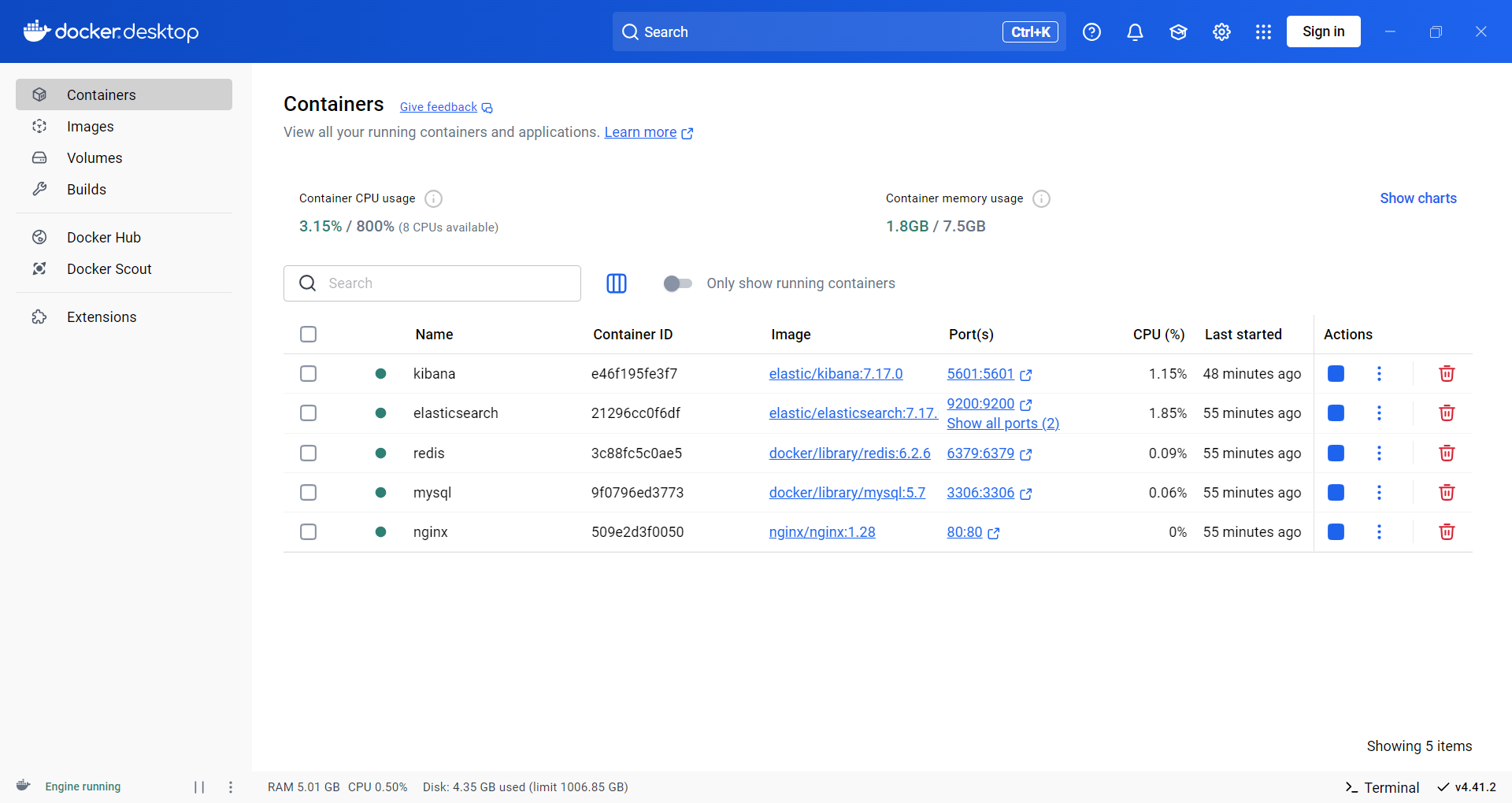
如果拥有 Docker Hub 账号可以进行登录。需要下载的镜像可以通过 Docker Hub 进行下载。
国内无法访问 Docker Hub 所以需要使用镜像加速节点或选择其他镜像仓库下载。
创建容器
除了使用 docker run 命令创建容器,也可以通过界面进行创建。点击镜像中的 run 按钮,可以构建镜像。
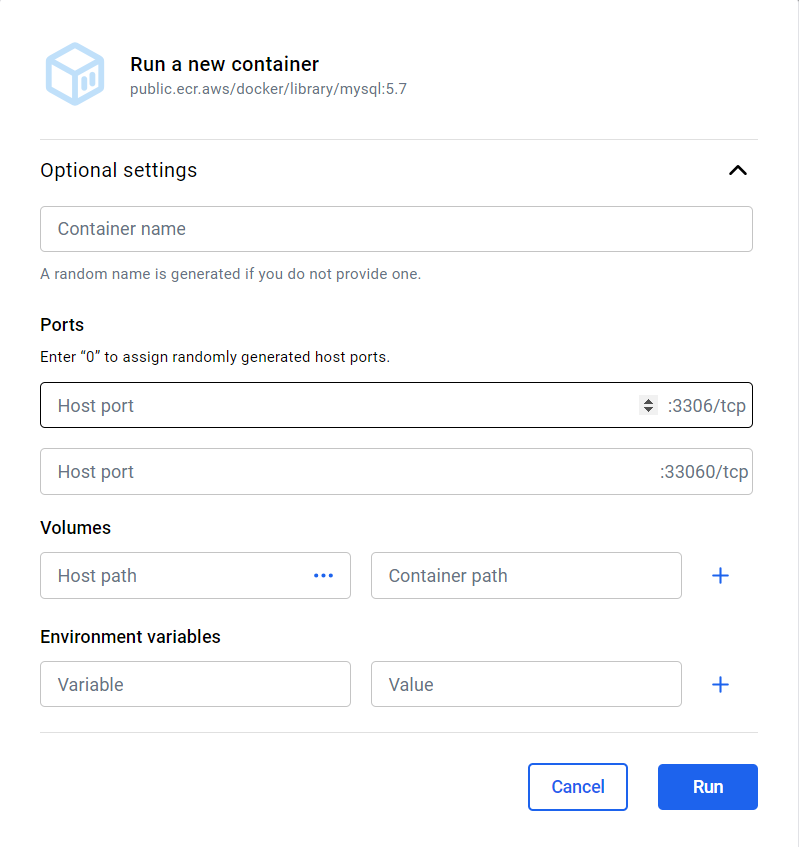
可以通过界面化的操作省去编写复杂命令的时间。
查看容器
在容器界面,可以通过点击容器名称,进入查看容器的日志、挂载的路径、系统命令行和状态等信息。极大方便了开发人员的操作。
